Documentation
Introduction
FileZ est une application web permettant de déposer et gérer des fichiers destinés à être partagés grâce à une URL unique et temporaire. Les fichiers déposés sur FileZ ne sont pas sauvegardés.
Guide d'utilisation
Se connecter
Rendez-vous sur l'adresse https://transfert2fichiers.nicecotedazur.org/.
L'application utilisera vos identifiants Windows automatiquement.
Déposer un fichier
Vous arrivez alors sur l’interface principale (voir copie d’écran ci-dessus).
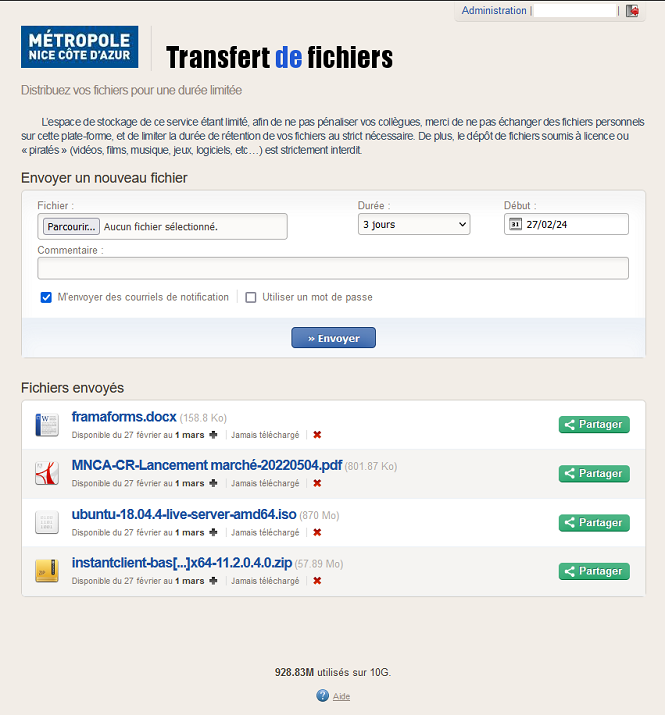
La seule donnée obligatoire de ce formulaire est le choix du fichier, pour cela cliquez sur Parcourir
Les autres champs sont facultatifs mais vous permettent de personnaliser les informations suivantes :
- Durée : Nombre de jours pendant lesquels le fichier sera téléchargeable.
- Début : Date de début de mise à disposition.
- Commentaire : Commentaire affiché sur la page de téléchargement du fichier (Ne pas indiquer le mot de passe dans ce champ, car il serait visible sur la page de téléchargement.).
- M'envoyer des courriels de notification En cochant cette case, vous serez prévenu par courriel lors du dépôt/téléchargement/suppression du fichier.
- Utiliser un mot de passe : En cochant cette case et en saisissant un mot de passe, vous pourrez demander un mot de passe aux personnes souhaitant télécharger votre fichier (Recommandé).
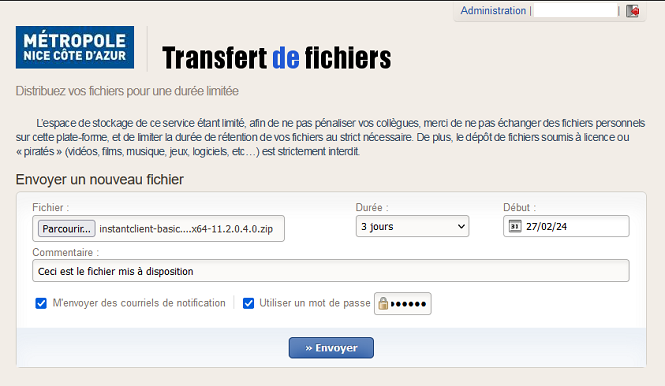
Une fois le formulaire rempli cliquez sur Envoyer et patientez jusqu'à obtenir le message suivant :
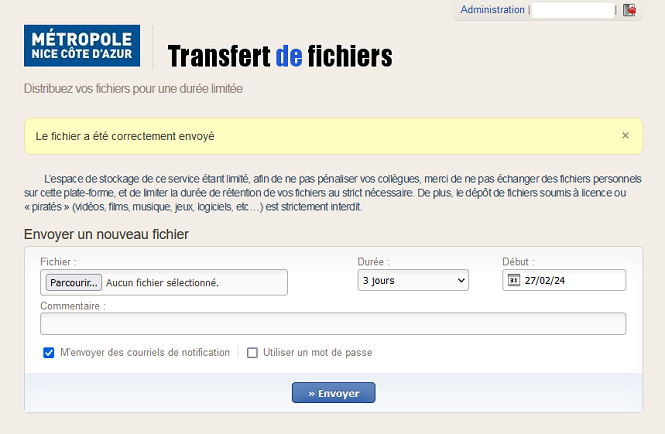
Votre fichier s'est alors automatiquement ajouté en haut de la liste de vos fichiers partagés.
Partager un fichier
Cliquer alors sur le bouton Partager à droite du fichier.
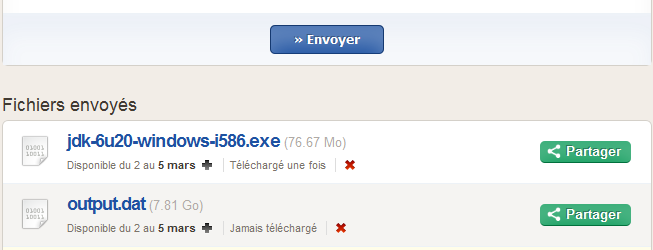
Le formulaire suivant apparaît :
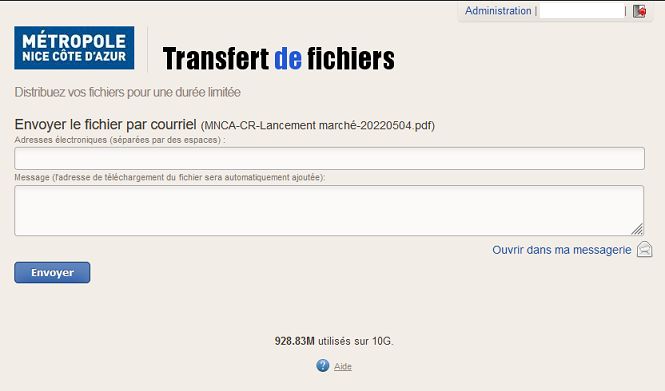
Vous pouvez alors soit saisir les adresses électroniques séparées par des espaces dans le champ Adresses électroniques et saisir le message, puis cliquer sur le bouton Envoyer, soit l'ouvrir dans Outlook en cliquant sur le lien Ouvrir dans ma messagerie.
Cette dernière option est plus pratique car elle vous permet d'utiliser vos contacts dans Outlook sans avoir à saisir les adresses.
Si dans Outlook, le message automatique ressemble à ceci :

Vous devez modifier un paramètre dans Outlook.
Allez dans le Menu Fichier > Options > Options avancées > Options internationales et cocher la case Activer la prise en charge de UTF-8 pour le protocole mailto: puis cliquez sur OK.
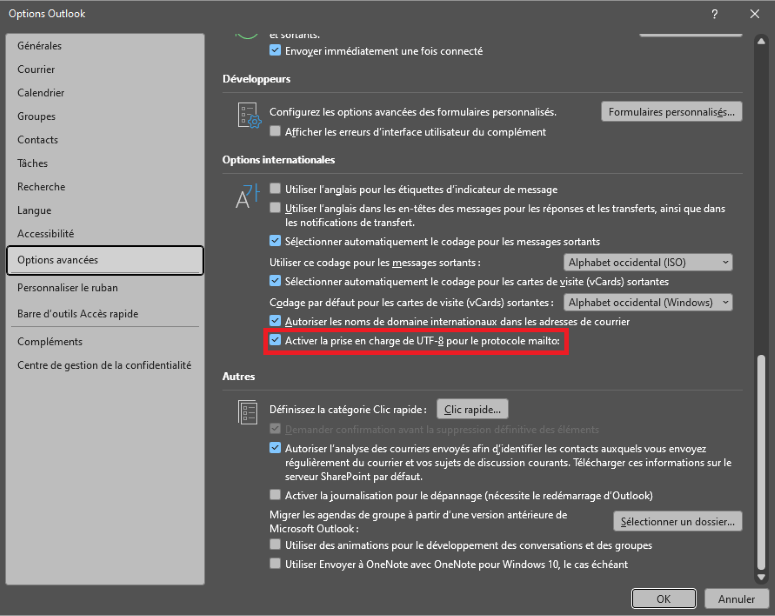
Gérer les fichiers déjà déposés
Les fichiers déposés resteront visibles sur cette page pendant la durée de vie que vous aurez définie lors du dépôt.
Cette durée peut être écourtée en supprimant le fichier en cliquant sur l'icône représentant une croix rouge (voir image ci-dessous).
Vous pouvez également allonger la durée de mise à disposition d’un fichier en cliquant sur l'icône représentant le signe plus gris (un jour par clic, dans une limite fixée par l’administrateur).


 Distribuez vos fichiers pour une durée limitée
Distribuez vos fichiers pour une durée limitée